Comment exécuter des applications iOS sur un ordinateur Mac rapidement et facilement? Guide étape par étape
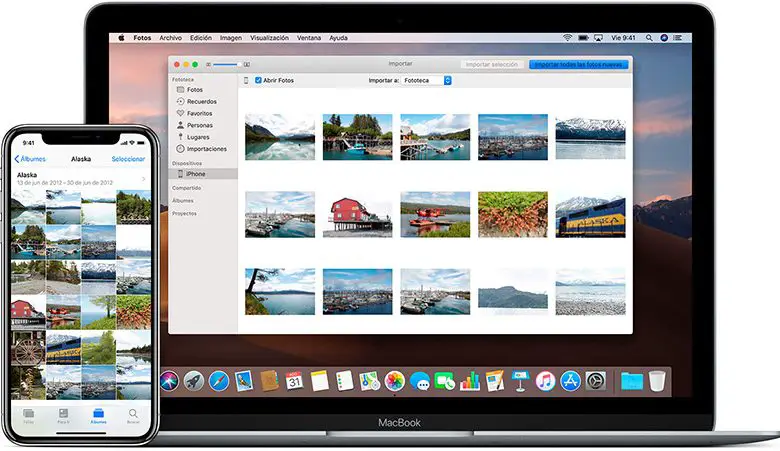
Apple permet à certaines des applications développées pour iPhone d’ être utilisées sur un ordinateur doté du système d’exploitation MacOS.
D’autres, cependant, vous aurez besoin d’un émulateur pour pouvoir les exécuter . En effet, ils ne sont disponibles que pour les mobiles iOS.
Un émulateur vous permettra d’avoir presque tous les outils d’un téléphone mobile, mais avec le grand avantage de pouvoir le voir sur l’écran de votre ordinateur. Cet article vous aidera à le faire. Nous vous aiderons à trouver les meilleurs simulateurs iOS pour Mac.
Pourquoi exécuter des applications iOS sur un ordinateur Mac? Avantages et bénéfices
Parmi les avantages que l’on peut trouver, lors de l’exécution du système d’exploitation iOS sur un ordinateur Mac, on peut mentionner que grâce à cet outil, vous pouvez accéder à l’App Store et télécharger des applications qui ne sont disponibles que pour les mobiles Apple . Dans ce cas, il est très utile lors de la recherche de jeux.
De plus, des applications spécifiques (pas seulement des jeux vidéo) pour les mobiles iOS et Android peuvent être utilisées à partir du Mac, comme c’est le cas avec Instagram . Cela gardera votre compte à jour et vous pourrez télécharger des histoires avec la vitesse de votre processeur que vous avez sur votre ordinateur. Un autre avantage que vous avez est que vous aurez un plus grand stockage , car avoir un émulateur vous permettra d’avoir toutes les ressources et le matériel dont dispose le Mac, qui, en général, est supérieur à ceux d’un mobile.
Vous pouvez également utiliser ce type d’option si vous êtes un programmeur et avez besoin de contrôler le comportement d’une application sur votre mobile de manière plus détaillée. Avec un émulateur, vous travaillerez non seulement plus à l’aise, mais vous pourrez également utiliser d’autres outils que l’ordinateur vous fournira.
Quelles sont les applications de mon iPhone qui fonctionnent également sur MacOS?
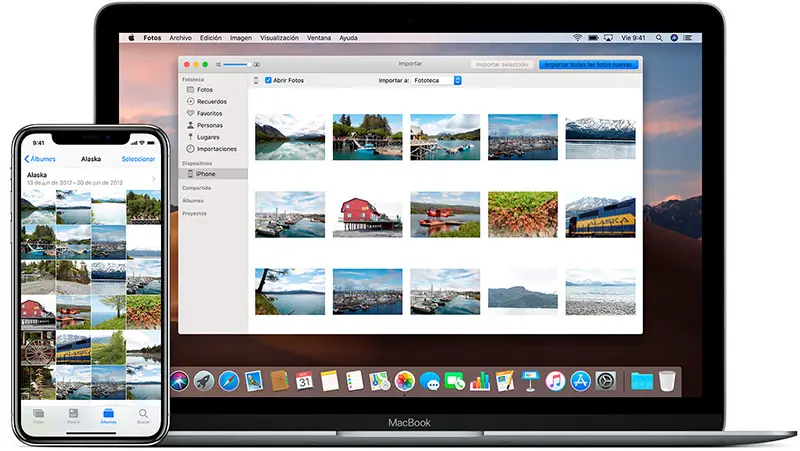
Il existe différentes applications qui peuvent être utilisées de manière interchangeable sur un iPhone ainsi que sur un système d’exploitation MacOS. Cela vous permettra d’utiliser les applications sur les 2 appareils en synchronisation.
Les applications qui fonctionnent à la fois sur iPhone et Mac sont:
- iTunes : C’est un magasin d’applications qui sert à synchroniser les différents mobiles Apple et aussi en tant que lecteur multimédia.
- iCloud : tous les appareils Apple disposent d’un système de stockage dans le cloud qui vous permet d’enregistrer directement tout type d’informations.
- App Store: il s’agit de la boutique officielle créée par Apple pour fournir des services aux ordinateurs iPhone et Mac, dans lesquels vous pouvez télécharger des applications approuvées par l’entreprise. Certains sont gratuits et certains sont payants.
- Siri : il s’agit d’un assistant virtuel qui vous permet d’effectuer des tâches dans l’appareil via la dictée vocale.
- Finder: Cet outil vous permettra d’avoir une gestion totale de tous les fichiers, disques et autres applications lorsqu’ils feront de nouvelles versions.
- Safari : Il s’agit d’un navigateur à code source fermé disponible sur les ordinateurs iPhone et Mac.
- iWork: Vous pouvez trouver cette application qui contient un ensemble d’outils avec lesquels vous pourrez travailler depuis votre iPhone ou MacOS. Il dispose d’un éditeur de texte, d’une feuille de calcul et d’un package de présentation.
- Spotlight: Utilisé pour rechercher sur le bureau, ainsi que pour vous permettre de disposer de différents outils qui réduisent le temps de travail et sont plus productifs.
- AirDrop : avec cet outil, les utilisateurs peuvent partager des fichiers entre différents appareils Apple. Avec cette application, vous pouvez envoyer et recevoir des documents, des vidéos, des photos, des emplacements et tout autre type d’informations entre un iPhone et un Mac.
- AirPlay : ce protocole utilisé sur un réseau WiFi permet aux appareils Apple de partager des données entre eux. Pour cela, il est nécessaire de mettre à jour iTunes.
- Affinity Designer: application utilisée pour éditer des photos et des vidéos. C’est une alternative idéale à Adobe Illustrator et Adobe Photoshop.
Étapes pour exécuter des applications iOS sur mon MacOS avec un émulateur
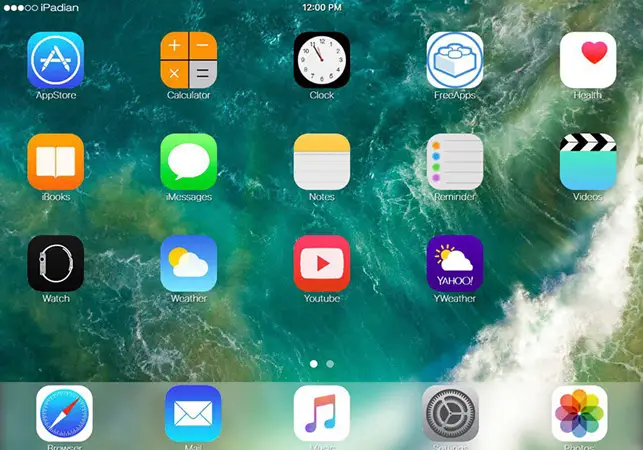
Pour exécuter des applications iOS sur un ordinateur doté d’un système d’exploitation MacOS, vous devez utiliser un émulateur. Dans ce cas, nous prendrons «iPadian» comme exemple , qui vous aidera à exécuter toutes les fonctions dont vous avez besoin depuis le mobile sur le Mac.
Les étapes à suivre pour utiliser ce simulateur sont les suivantes:
Télécharger iPadian
La première chose à faire est d’aller avec votre Mac sur votre ordinateur et de télécharger l’application iPadian. Vous devez garder à l’esprit qu’il existe différentes versions de cet émulateur , qui représentent chacune des mises à jour du système d’exploitation iOS.
Pour télécharger, vous devez acquérir la licence pour 25 USD sur le site officiel iPadian.net
Installez l’émulateur
Une fois que vous avez téléchargé le simulateur, vous devez aller dans le dossier «Téléchargements» ou vers la destination que vous avez choisie, comme le Dock . Vous devez cliquer sur le fichier avec l’extension «.rar» puis cliquer sur l’exécutable «iPadian.exe» .
À ce stade, vous devrez accorder toutes les autorisations nécessaires au logiciel. Avant cela, vous devriez lire les termes et conditions ainsi que la politique de confidentialité et de cookies. Si vous acceptez ces réglementations légales, vous devez cliquer sur «Suivant» .
Maintenant, vous allez devoir suivre le processus d’installation. Vous devrez choisir un dossier de destination dans lequel le logiciel sera installé. Vous devez garder à l’esprit que, si vous n’avez pas installé Adobe Flash Player auparavant , le même processus vous demandera de le faire automatiquement. Dans ce cas, vous devrez sélectionner «Suivant» , après avoir accepté les conditions générales.
Ouvrez l’application iPadian
Une fois l’installation du programme terminée, l’application s’ouvrira. Lorsque vous souhaitez le faire manuellement, vous devrez vous rendre dans le dossier dans lequel vous avez enregistré l’émulateur et cliquer dessus.
Lorsqu’il est ouvert, toutes les applications disponibles par défaut sur un iPhone apparaîtront.
Téléchargez les applications pour iOS
«MISE À JOUR
Voulez-vous savoir comment utiliser les applications iOS sur votre système d’exploitation Apple MacOS?
ENTRER ICI
et en savoir plus et gratuitement»
Pour télécharger les applications exclusives à iOS, vous pouvez vous rendre sur l’ App Store et choisir celle que vous aimez le plus. Vous devez garder à l’esprit qu’ils ne seront pas tous disponibles, car cet émulateur ne fonctionne pas avec iTunes mais avec un magasin d’applications Web.
Liste des meilleurs émulateurs iPhone pour Mac Alternative à iPadian
De bons émulateurs devraient vous être recommandés, car les applications iPhone et Mac utilisent des répertoires différents pour créer leurs interfaces respectives.
De plus, il faut tenir compte du fait que l’architecture d’ iOS ARM et x86 pour MacOS est différente, il faut donc des simulateurs efficaces pour qu’une application iPhone puisse fonctionner sur l’ordinateur.
Pour cela, nous avons préparé différents émulateurs avec lesquels vous pouvez profiter de tous les avantages d’avoir un iPhone sur votre Mac. Voyons ce qu’ils sont:
SmartFace.io
C’est un outil professionnel. Vous pouvez essayer des applications développées pour iOS et profiter des meilleurs jeux disponibles uniquement pour iPhone.
Vous aurez une version Premium dans laquelle vous disposerez d’un stockage cloud qui vous permettra d’avoir votre propre mobile sur votre écran Mac avec toutes les applications téléchargées. Vous pouvez également l’utiliser pour Windows et Linux.
Studio MobiOne
L’émulateur vous permet de simuler l’interface de n’importe quel mobile Apple . Avec ce programme, basé sur l’open source Cordova PhoneGap avec HTML5, vous pourrez profiter de toutes les applications que vous pouvez avoir sur un iPhone par défaut. Vous pourrez également tester le fonctionnement de celui qui vous intéresse.
Bien qu’au départ, il ait été publié sous forme de licence de type Shareware, vous pouviez profiter de 7 jours gratuits afin d’essayer le logiciel et ensuite vous deviez payer pour sa distribution, aujourd’hui cela ne se produit pas. Il y a quelque temps, ce projet a été mis de côté, vous ne pouvez donc le télécharger que gratuitement.
Télécharger MobiOne Studio Apple
Émulateur iOS Ripple
Il s’agit d’un émulateur qui fonctionne comme une extension Google Chrome , vous pouvez donc l’utiliser à la fois sur votre Mac et sur n’importe quel ordinateur doté d’un système d’exploitation Windows. Son utilisation est très simple, il vous suffit de télécharger le logiciel dans votre navigateur et c’est tout! Vous devrez ouvrir Chrome, puis vous devrez cliquer sur l’icône. Un nouvel écran s’ouvrira où vous devrez choisir l’option «Emulator» .
Il est idéal pour les développeurs car ils peuvent tester leurs applications avec cet outil simple.
iPhoney
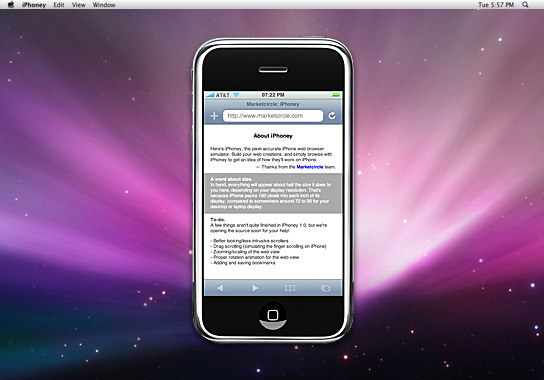
Vous pourrez compter sur un outil qui vous offrira un environnement graphique propulsé par Safari de 320 x 480 pixels . Il vous permettra de zoomer afin de retrouver des détails avec une précision extraordinaire.
Cet émulateur est gratuit. Vous pourrez interagir avec toutes les fonctions d’un iPhone, y compris Siri.
Téléchargez iPhone et MacOS
Appetize.io
Cet émulateur est un site Web qui simule des applications natives d’un iPhone. Pour accéder à cet outil, vous devez accéder à son site officiel. Ensuite, vous devrez cliquer sur l’option «Toucher pour jouer» vous pourrez accéder à toutes ses fonctions.
Il a une version gratuite et une version Premium. Avec ce dernier, vous aurez plus d’outils qui vous permettront, entre autres, de sauvegarder des informations dans le cloud pour ne pas avoir à charger en permanence l’application ou le jeu que vous souhaitez.
Si vous avez des questions, laissez-les dans les commentaires, nous vous répondrons dans les plus brefs délais, et cela sera également d’une grande aide pour plus de membres de la communauté. Je vous remercie!




